Pytanie, co jest nie tak z moim Apple Watch aplikacja walkie talkie?
Funkcja Walkie-Talkie w Apple Watch, wprowadzona w watchOS 5, to fajna funkcja, którą warto wypróbować, zwłaszcza gdy próbujesz skontaktować się z kimś jeden na jednego w zatłoczonym miejscu za pomocą zegarka Apple Watch. Jeśli Walkie-talkie na Twoim Apple Watch nie działa poprawnie, oto kilka wskazówek, które powinny Ci pomóc.
Zawartość
- Szybkie porady
-
Najnowsze: aktualizacja do iOS12.4+ i watchOS 5.3+, aby przywrócić funkcjonalność Walkie-Talkie
- Dlaczego Apple tymczasowo wyłączyło Walkie-Talkie?
- ZWIĄZANE Z:
- Kompatybilność z systemem watchOS 5+ i funkcja Walkie-Talkie
- Udostępnić Apple ID?
- Nie możesz znaleźć aplikacji Walkie-Talkie na Apple Watch? Sprawdź FaceTime
-
Zaproszenia walkie-talkie nie są wysyłane lub odbierane?
- Aplikacja Walkie Talkie Utknąłeś na zapraszaniu?
-
Walkie-Talkie Próbujesz połączyć się z Apple Watch? Lub pokaz nie może się połączyć?
- Aplikacja Walkie-Talkie nie wyświetla żadnych kontaktów do zaproszenia
- Sprawdź stan połączenia na Apple Watch
- Jaki jest zasięg aplikacji Walkie-Talkie na Apple Watch?
-
Problemy z dźwiękiem w aplikacji Apple Watch Walkie-Talkie
- Sprawdź ustawienia Nie przeszkadzać
- Brakujące nazwy kontaktów w Apple Watch
- Usuwanie sparowania zegarka Apple Watch i resetowanie go
-
Nie możesz lub nie chcesz ciągle naciskać przycisku rozmowy?
- Stuknij raz, aby porozmawiać, stuknij ponownie, aby zakończyć rozmowę Walkie-Talkie
- Musisz zresetować hasło Apple Watch
- Dlaczego ikona Walkie Talkie miga na mojej tarczy zegarka?
- Brak czasu? Sprawdź nasz film o tym, jak sprawić, by Walkie-Talkie działał na Twoim Apple Watch już dziś!
- W zamknięciu
-
Wskazówki dla czytelników
- Powiązane posty:
Szybkie porady 
Postępuj zgodnie z tymi krótkimi wskazówkami, aby rozwiązać problemy z Walkie-Talkie na zegarku Apple Watch
- Upewnij się, że FaceTime jest na Twoim urządzeniu i jesteś zalogowany przy użyciu swojego Apple ID - wszystkie urządzenia próbujące połączyć się przez Walkie-Talkie muszą mieć włączoną funkcję FaceTime na sparowanych iPhone'ach
- Sprawdź, czy FaceTime zawiera zarówno Twój numer telefonu, jak i adresy e-mail Apple ID w sekcji Możesz się z Tobą skontaktować przez FaceTime At
- Spróbuj wykonać połączenie audio FaceTime z zegarka
- Sprawdź, czy przy Twoim numerze telefonu ORAZ adresie e-mail Apple ID w ustawieniu FaceTime, aby można było się z Tobą skontaktować przez FaceTime pod adresem
- Nie udostępniaj identyfikatora Apple ID – Walkie-Talkie nie działa ze wspólnymi identyfikatorami Apple ID
- Gdy nie znaleziono kontaktów do zaproszenia, spróbuj zresetować ustawienia sieci na iPhonie, a następnie wykonać twardy reset na zegarku Apple Watch
- Włącz i wyłącz dostępne w Walkie-Talkie
- Usuń kontakty Walkie-Talkie, uruchom ponownie zegarek i zaproś je ponownie
- Poproś Siri o FaceTime Audio Zadzwoń do osoby, z którą chcesz rozmawiać przez Walkie-Talkie
Najnowsze: aktualizacja do iOS12.4+ i watchOS 5.3+, aby przywrócić funkcjonalność Walkie-Talkie
Na początku lipca 2019 r. firma Apple tymczasowo wyłączyła się ze względu na obawy dotyczące bezpieczeństwa i prywatności we wszystkich wersjach watchOS 5.2 i niższych oraz iOS 12.3.2 i niższych. Aby wznowić korzystanie z Walkie-Talkie na zegarku Apple Watch, musisz zaktualizować system do iOS 12.4+ i watchOS 5.3 lub nowszy.
Apple udostępnił system watchOS 5.3 i iOS 12.4 22 lipca 2019 r. W informacjach o wydaniu Apple mówi, że watchOS 5.3 „zapewnia ważne aktualizacje zabezpieczeń, w tym poprawkę dla aplikacji Walkie-Talkie”.
Aby przywrócić Walkie-Talkie, musisz mieć system iOS 12.4 I WatchOS 5.3!
- Po zaktualizowaniu telefonu iPhone i zegarka aplikacja i usługa Walkie-Talkie działają tak samo, jak wcześniej, bez problemu z zabezpieczeniami
- Aby zaktualizować system iOS, przejdź do Ustawienia > Ogólne > Aktualizacja oprogramowania lub użyj iTunes, jeśli wolisz
- Aby uzyskać aktualizacje watchOS, przejdź do dedykowanej aplikacji Apple Watch na sparowanym iPhonie, a następnie wybierz Ogólne > Aktualizacja oprogramowania. Pamiętaj, że Apple wymaga, aby zegarek Apple Watch miał co najmniej 50 procent baterii, umieszczony na ładowarce i w pobliżu iPhone'a, aby zaktualizować watchOS
Dlaczego Apple tymczasowo wyłączyło Walkie-Talkie?
Jak podano w TechCrunch, na początku lipca 2019 r. Apple tymczasowo wyłączył aplikację Walkie-Talkie dla Apple Watch po odkryciu tego istnieje błąd w walkie-talkie, który potencjalnie pozwala ludziom podsłuchiwać iPhone'a innego użytkownika bez zgoda.
W tej chwili aplikacja walkie-talkie jest całkowicie wyłączona, dopóki Apple nie wyda poprawki z nową aktualizacją watchOS. Chociaż walkie talkie pozostaje zainstalowane na zegarkach Apple Watch, nie działa. Więc wszyscy musimy poczekać, aż Apple oficjalnie naprawi tę lukę.
Będziemy Cię informować na bieżąco, gdy Apple ogłosi naprawę Walkie Talkie. Niestety, Apple udostępnia aktualizacje statusu dotyczące poprawek błędów, więc musimy poczekać na oficjalne ogłoszenie i aktualizację watchOS. Więc trzymajcie się tam ludzie!
Po wprowadzeniu aktualizacji musisz zaktualizować zegarek Apple Watch, aby ponownie uzyskać dostęp do walkie-talkie. Nawet z łatką walkie-talkie nie będzie działać na starszych wersjach watchOS 5.
ZWIĄZANE Z:
- Typowe problemy z iOS 12 i jak je naprawić
- Połączenia przychodzące nie wyświetlają się w Apple Watch, jak to naprawić
- Jak korzystać z funkcji Walkie-Talkie w Apple Watch
- watchOS 5, oto najlepsze nowe ukryte funkcje
Kompatybilność z systemem watchOS 5+ i funkcja Walkie-Talkie
Pierwszą i najważniejszą rzeczą do zrobienia jest upewnienie się, że zegarek Apple Watch jest zgodny z funkcją walkie-talkie.
Pamiętaj, że system watchOS 5 lub nowszy nie jest dostępny na oryginalnym zegarku Apple Watch z serii 0. Jeśli osoba, z którą próbujesz się połączyć za pomocą walkie-talkie, jest na starszym urządzeniu, nie będziesz w stanie znaleźć jej w aplikacji.
Modele Apple Watch zgodne z Walkie-Talkie:
- Apple Watch Series 1-4
- Zarówno Wi-Fi, jak i komórkowe LTE obsługują funkcję Walkie-Talkie
- Walkie-Talkie nie jest obecnie dostępny w Chinach, Zjednoczonych Emiratach Arabskich i Pakistanie
- Aplikacja Walkie-Talkie nie działa obecnie z urządzeniami korzystającymi z tego samego Apple ID
Po otwarciu aplikacji Walkie-Talkie zobaczysz listę osób z zegarkiem Apple Watch, do których często dzwonisz, wysyłasz SMS-y lub wysyłasz e-maile. Na tym ekranie wybierasz kontakt i zapraszasz go do przyłączenia się.
Kraje obsługiwane przez Walkie-Talkie
Dobrym pomysłem jest również upewnienie się, że Twój obecny kraj lub region obsługuje krótkofalówki (nawet podczas podróży).
Aby zobaczyć najnowszą listę, sprawdź to Dokument wsparcia Apple z listą krajów, w których dostępne są walkie-talkie i wszystkie inne funkcje Apple Watch. Jeśli chodzi o walkie-talkie, zapoznaj się z sekcją Wbudowane aplikacje: Krótkofalówka.
Udostępnić Apple ID? 
Jeśli udostępnisz Apple ID, Walkie-Talkie nie będzie działać z nikim, komu udostępnisz Apple ID. Każdy musi mieć swój unikalny Apple ID, aby korzystać z Walkie-Talkie.
Wiele osób udostępnia identyfikator Apple ID swoim mężom, żonom, dzieciom lub znajomym, aby mogli pobierać zakupy, udostępniać zdjęcia i inne usługi.
To udostępnianie identyfikatorów Apple ID działało dobrze w poprzednich wersjach iOS, ale ludzie zgłaszają problemy z iOS 12 łączący iMessages, połączenia FaceTime i Walkie-Talkie nie działają, gdy identyfikatory Apple ID są współdzielone przez co najmniej dwie osoby.
Ponieważ Walkie Talkie korzysta z FaceTime Audio, potrzebujesz oddzielnych identyfikatorów Apple ID.
Utwórz nowy identyfikator Apple ID, nawet jeśli tylko dla FaceTime, i powinien działać dla Walkie-Talkie.
Nie możesz znaleźć aplikacji Walkie-Talkie na Apple Watch? Sprawdź FaceTime
Kilku czytelników mówi nam, że jeśli usuną (lub ukryją) aplikację FaceTime na sparowanym iPhonie, aplikacja Walkie-Talkie zniknie!
Chociaż nie ma aplikacji FaceTime dla Apple Watch, możesz odbierać i wykonywać połączenia FaceTime Audio na zegarku. I wygląda na to, że Walkie Talkie jest zależne od FaceTime Audio, aby działać! 
Jeśli odinstalowałeś FaceTime na swoim iPhonie, usuwa on Walkie Talkie z zegarka. Jeśli ponownie zainstalujesz FaceTime ze sklepu z aplikacjami na iPhonie, na zegarku pojawi się Walkie Talkie.
- Otwórz App Store na sparowanym iPhonie
- Stuknij w Szukaj, a następnie wpisz FaceTime
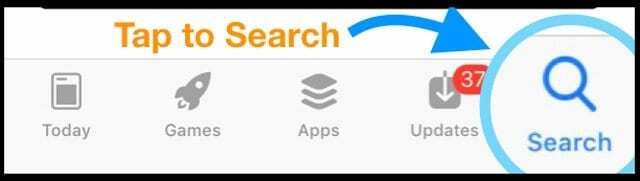
- Stuknij ikonę Cloud, aby ponownie pobrać FaceTime
- Po pełnym pobraniu FaceTime otwórz Ustawienia > FaceTime i zaloguj się za pomocą swojego Apple ID i sprawdź wszystkie informacje, aby upewnić się, że są poprawne.
- Upewnij się, że przy Twoim numerze telefonu ORAZ Twoim adresie e-mail Apple ID w polu Możesz się z Tobą skontaktować przez FaceTime w
- Sprawdź listę zablokowanych, aby upewnić się, że jest dokładna i nie blokuje kogoś, z kim chcesz rozmawiać przez Walkie-Talkie
- Na koniec poszukaj aplikacji Walkie-Talkie na sparowanym zegarku Apple Watch
Po ponownej instalacji FaceTime, jeśli nadal nie możesz zlokalizować Walkie-Talkie, musisz rozparować i ponownie sparować zegarek. Ten proces pomaga w wywołaniu funkcji Walkie-Talkie.
Zaproszenia walkie-talkie nie są wysyłane lub odbierane?
Jeśli masz problemy z uzyskaniem aplikacji do wysyłania, odbierania lub akceptowania zaproszeń, wypróbuj tę wskazówkę dla czytelników:
- Otwórz aplikację Walkie-Talkie na sparowanym iPhonie
- Iść do Oglądaj aplikację > Walkie-Talkie
- Usuń wszystkie osoby wymienione w kontaktach, przesuwając palcem w lewo lub dotykając Edytuj, a następnie znaku minus
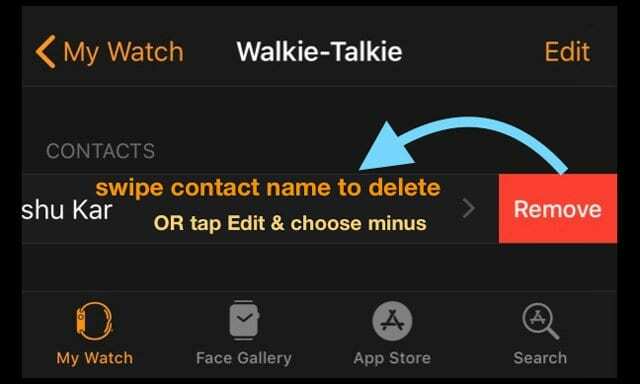
- Możesz także usunąć kontakty za pomocą aplikacji zegarka
- Otwórz aplikację Walkie-Talkie
- Przesuń palcem w lewo na kontakcie i dotknij X

- Przejdź do Apple Watch i dotknij Walkie Talkie
- Wyślij ponownie zaproszenie.
- Stuknij znak plus, a następnie wybierz kontakt. Powtórz dla każdego kontaktu
- Poczekaj, aż znajomy zaakceptuje Twoje zaproszenie – po zaakceptowaniu wypróbuj!
- Nazwy wyszarzone z tekstem „Zaproszeni” wskazują, że Twoi znajomi nie zaakceptowali jeszcze Twoich zaproszeń
Aplikacja Walkie Talkie Utknąłeś na zapraszaniu? 
- Włącz i wyłącz Dostępne. Zrób to na obu zegarkach Apple
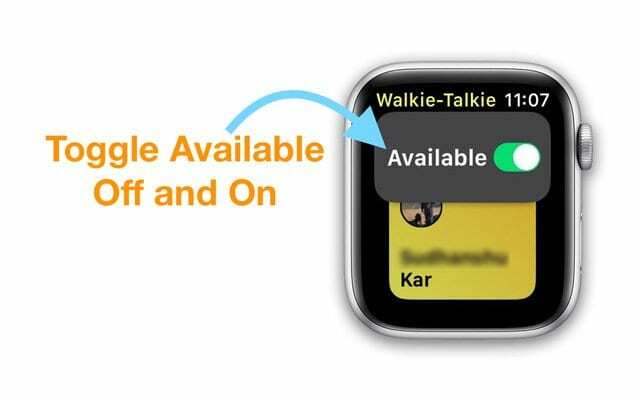
- Uruchom ponownie oba zegarki Apple
- Zamknij aplikację Walkie-Talkie na obu zegarkach

- Spróbuj usunąć wszystkie swoje zaproszenia.
- Otwórz Walkie Talkie, a następnie przesuń palcem w lewo i dotknij X. Powtórz dla wszystkich zaproszeń. Możesz także usunąć kontakty za pomocą aplikacji Watch na iPhonie (zgodnie z opisem w powyższej sekcji)
- Uruchom ponownie Apple Watch
- Wyślij ping sparowanego iPhone'a z zegarka. Poproś każdego, z kim chcesz skorzystać z Walkie-Talkie, aby zrobił to samo

- Spróbuj najpierw nawiązać połączenie audio FaceTime z zegarka na zegarek drugiej osoby. Powtórz dla każdej osoby, z którą chcesz rozmawiać przez Walkie-Talkie

- Jeśli się powiedzie, ponownie zaproś te kontakty
- Poproś Siri o FaceTime Audio Zadzwoń do osoby, z którą próbujesz rozmawiać.
- Jeśli nie jest włączona, Siri pomoże Ci to skonfigurować, wprowadzając pewne zmiany w ustawieniach
- Po zakończeniu rozmowy audio FaceTime na zegarku spróbuj ponownie wysłać zaproszenia
Walkie-Talkie Próbujesz połączyć się z Apple Watch? Lub pokaz nie może się połączyć?
Jednym z typowych problemów, które użytkownicy zauważają po uruchomieniu aplikacji walkie-talkie, jest wiadomość Próbuję się połączyć, łączyć się z… lub puste kółka pulsujące tam, gdzie nigdzie nie wychodzi tam. A Walkie-Talkie nigdy się nie łączy. 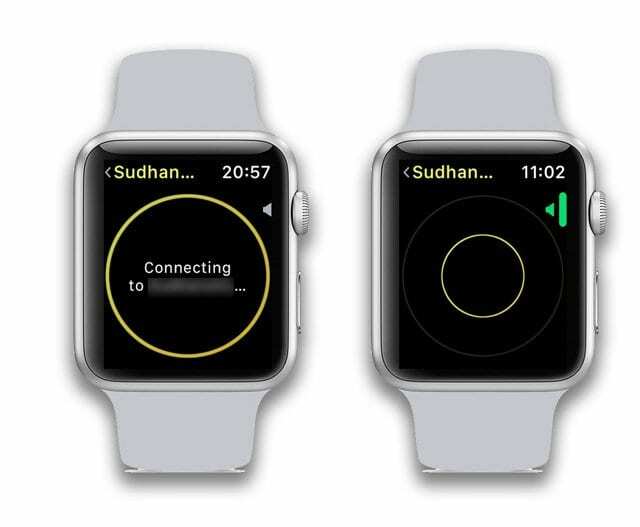
Jeśli napotykasz te problemy na zegarku Apple Watch podczas próby korzystania z funkcji walkie-talkie, Twój najlepiej jest najpierw upewnić się, że masz silne połączenie Wi-Fi lub komórkowe na swoim Apple Watch. 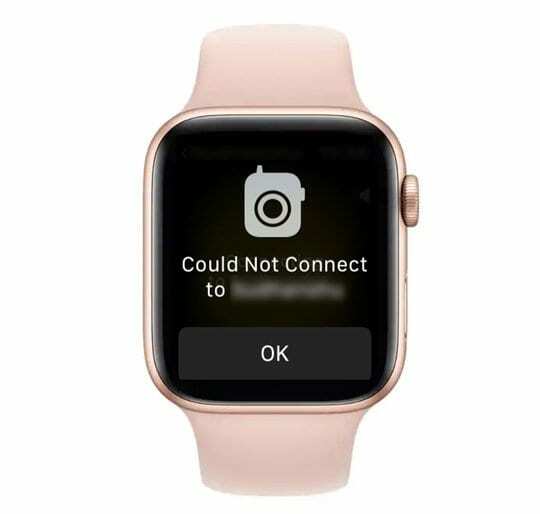
Połączenia Wi-Fi w Apple Watch wymagają 802.11b/g/n 2,4 GHz. Jeśli próbujesz połączyć się z publiczną siecią Wi-Fi 5 GHz, to nie zadziała.
Aplikacja Walkie-Talkie nie wyświetla żadnych kontaktów do zaproszenia
To była walka przez pierwsze kilka godzin po aktualizacji. Pole kontaktów pojawiło się w kolorze szarym i nie znaleziono kontaktów, które można zaprosić za pomocą aplikacji. Sprawdzając Apple Watch, były tam kontakty.
Oto, co pomogło rozwiązać problem.
Pierwszym krokiem było zresetowanie połączeń sieciowych (Ustawienia > Ogólne > Resetuj > Resetuj połączenia sieciowe) na iPhonie, a następnie twardy reset na Apple Watch (naciśnij jednocześnie koronę i przycisk boczny przez kilka sekund, aż pojawi się logo Apple).
Po ponownym uruchomieniu zegarka sprawdź kontakty, a następnie spróbuj zaprosić kontakty i zadziałało.
Sprawdź stan połączenia na Apple Watch
- Usuń kontakty i spróbuj ponownie wysłać zaproszenia.
- Zobacz powyższe kroki w sekcji „Zaproszenia walkie-talkie nie są wysyłane lub odbierane?”
- Przesuń palcem w górę na Apple Watch i upewnij się, że nie widzisz statusu rozłączenia

- Sprawdź, czy twój status Walkie-Talkie jest dostępny - i włącz.
- Otwórz Walkie-Talkie
- Przesuń palcem od góry do dołu lub przewiń w górę za pomocą cyfrowej korony, aby wyświetlić aktualny stan
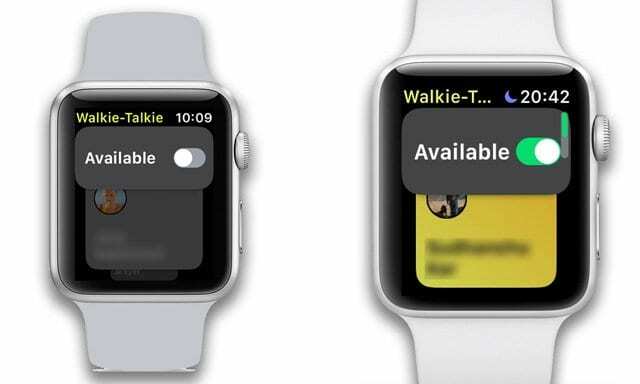
- Włącz opcję Dostępne, jeśli jest wyłączone.
- Gdy ktoś próbuje się z Tobą skontaktować, gdy jesteś niedostępny, pojawia się powiadomienie z pytaniem, czy chcesz porozmawiać.
- Jeśli tryb cichy jest włączony, nadal słyszysz dzwonki i głos znajomego.
- Gdy włączony jest Tryb kinowy lub Nie przeszkadzać, Walkie-Talkie jest niedostępne
- Jeśli używasz sieci komórkowej w Apple Watch Series 3 lub Wi-Fi (dla wszystkich serii) do funkcji walkie-talkie, upewnij się, że siła sygnału jest doskonała.
- Sprawdź to w centrum sterowania na swoim Apple Watch

- Sprawdź to w centrum sterowania na swoim Apple Watch
- Jeśli połączenie Wi-Fi zegarka Apple Watch jest obsługiwane głównie przez sparowany iPhone, spróbuj włączyć Resetowanie połączeń sieciowych iPhone'a, a następnie uruchom ponownie zegarek Apple Watch, aby sprawdzić, czy połączenie jest lepsze i czy obsługuje Walkie-Talkie tryb.
- Iść do Ustawienia > Ogólne > Resetuj > Resetuj ustawienia sieciowe

- Iść do Ustawienia > Ogólne > Resetuj > Resetuj ustawienia sieciowe
- Na nowszym zegarku Apple Watch z GPS + Cellular przesuń palcem w górę, aby otworzyć centrum sterowania i dotknij ikony Wi-Fi.
- Zmieni kolor na biały, pokazując, że się rozłączył
- Teraz uruchom ponownie zegarek Apple Watch i spróbuj podłączyć go do sieci Wi-Fi i sprawdź, czy to załatwi Ci sprawę

- Spróbuj kilka razy przełączyć sieć komórkową na WYŁ, a następnie WŁ, aby sprawdzić, czy siła sygnału poprawi się, a komunikat walkie-talkie „próba się połączyć” zgaśnie
- Włącz tryb samolotowy (na zegarku lub telefonie)
- Poczekaj 20-30 sekund
- Stuknij Tryb samolotowy wyłączony

Jaki jest zasięg aplikacji Walkie-Talkie na Apple Watch?
Należy również pamiętać, że zasięg aplikacji Walkie-Talkie wynosi około 35 stóp bez WiFi lub sieci komórkowej dla odpowiednich zegarków z serii 3+ (tylko przy użyciu Bluetooth).
Jeśli masz zegarek komórkowy, ta funkcja nie ma limitu zasięgu.
Problemy z dźwiękiem w aplikacji Apple Watch Walkie-Talkie
Aby sprawdzić ustawienia związane z dźwiękiem na swoich urządzeniach, zacznij od dotknięcia aplikacji Watch na iPhonie.
- Stuknij w Mój zegarek i wybierz zegarek, którego używasz
- Wybierz Ogólne
- Stuknij w Ułatwienia dostępu i przewiń w dół, aby znaleźć „Dotknij, aby porozmawiać” pod Walkie-Talkie
- Upewnij się, że jest to włączone. Po włączeniu umożliwia jednokrotne dotknięcie, aby rozpocząć rozmowę, i wymaga kolejnego dotknięcia, aby wstrzymać rozmowę
- Przełącz to ustawienie Dotknij, aby porozmawiać kilka razy
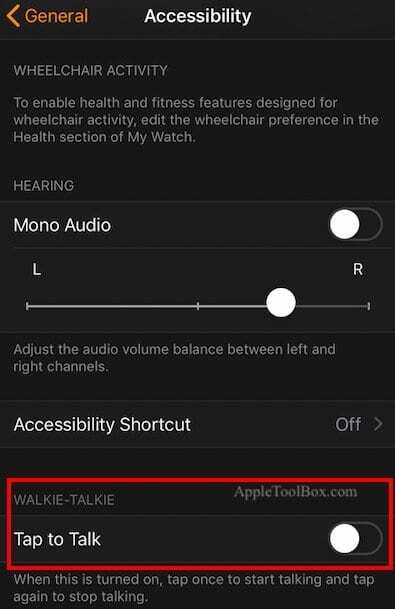
Sprawdź ustawienia Nie przeszkadzać
Jedną z nowych funkcji w watchOS 5 jest „Trening Nie przeszkadzać' tryb. Jeśli jesteś w trybie treningu i masz włączone to ustawienie, nie będziesz mógł łączyć się ze znajomymi lub rodziną na swoim Apple Watch.
Stuknij w Mój zegarek > Ogólne > Nie przeszkadzać aby sprawdzić to ustawienie.
Brakujące nazwy kontaktów w Apple Watch
Jeśli masz problemy z wyświetlaniem nazw kontaktów na zegarku Apple Watch, może to oznaczać problem z synchronizacją danych. Proszę się wymeldować ten powiązany artykuł aby upewnić się, że szukałeś typowych problemów.
Usuwanie sparowania zegarka Apple Watch i resetowanie go
Jeśli sprawdziłeś wszystkie powyższe wskazówki i nadal występują problemy, możesz spróbować rozłączyć zegarek Apple Watch z iPhonem i ponownie go sparować. Czasami większość problemów z Apple Watch można rozwiązać za pomocą prostego kroku rozłączenia i ponownego sparowania.
ZWIĄZANE Z:
- Jak zresetować zegarek Apple?
Nie możesz lub nie chcesz ciągle naciskać przycisku rozmowy?
Aby pomóc ludziom, którzy mają trudności z naciśnięciem i przytrzymaniem przycisku Talk, Apple dodał metodę, która używa tylko jednego dotknięcia, bez przytrzymywania, aby rozmawiać z aplikacją Walkie-Talkie.
Stuknij raz, aby porozmawiać, stuknij ponownie, aby zakończyć rozmowę Walkie-Talkie
- Otworzyć Aplikacja Apple Watch > Mój zegarek
- Iść do Ogólne > Dostępność
- Włącz Dotknij, aby porozmawiać
- Teraz po prostu dotknij raz, aby mówić, a potem dotknij ponownie, gdy skończysz mówić

- Teraz po prostu dotknij raz, aby mówić, a potem dotknij ponownie, gdy skończysz mówić
Musisz zresetować hasło Apple Watch
Jeśli Twój kod dostępu do zegarka Apple Watch nie działa lub jeśli go nie pamiętasz, zapoznaj się z tym artykułem, aby dowiedzieć się, jak to zrobić zresetuj hasło Apple Watch. 
Krótko mówiąc, aby zresetować hasło
- Podłącz zegarek do kabla ładującego z podłączonym zasilaniem
- Naciśnij i przytrzymaj boczny przycisk, aż zobaczysz suwak Wyłączanie
- Naciśnij mocno na Wyłącz.
- Nie przesuwaj – mocno dociśnij
- Stuknij w Wymaż całą zawartość i ustawienia
- Sparuj zegarek za pomocą aplikacji Zegarek, wybierając opcję Przywróć z kopii zapasowej
Dlaczego ikona Walkie Talkie miga na mojej tarczy zegarka?
Od czasu do czasu widzisz małą żółtą ikonę w górnej środkowej części ekranu zegarka?
To jest ikona aktywnego statusu Twojego Walkie-Talkie. 
Aby rozpocząć sesję Walkie-Talkie, po prostu dotknij tej małej ikony i zacznij rozmawiać z przyjaciółmi lub rodziną. Jeśli zablokujesz zegarek Apple Watch kodem, wprowadź go najpierw, aby kontynuować.
Nowość w systemie watchOS 5, zegarek Apple Watch wyświetla aktywne aplikacje, takie jak Walkie-Talkie, Trening lub Telefon u góry Twoja tarcza zegarka - tak jak w poprzednich wersjach watchOS dla takich rzeczy, jak Blokada wodna, Nie przeszkadzać lub Ładowanie.
Brak czasu? Sprawdź nasz film o tym, jak sprawić, by Walkie-Talkie działał na Twoim Apple Watch już dziś!
W zamknięciu
Wreszcie, wraz z pojawianiem się nowych funkcji, często pojawiają się problemy, które czasami powodują, że aplikacja nie działa poprawnie. Zwykle Apple kontynuuje kolejną aktualizację, która rozwiązuje problemy.
Miej oko na nowe aktualizacje watchOS i zaktualizuj je do najnowszej wersji, a następnie sprawdź, czy funkcja walkie-talkie działa dobrze na Twoim Apple Watch.
Wskazówki dla czytelników 
- Najpierw upewnij się, że łączysz swój Apple ID z aplikacją FaceTime na iPhonie lub iPadzie – otwórz Ustawienia> FaceTime i zaloguj się za pomocą Apple ID. Powinieneś zobaczyć komunikat, że Twój Apple ID jest połączony z Twoim Apple Watch. Jeśli nadal masz problemy, usuń kontakt, z którym chcesz korzystać z walkie-talkie, i ponownie wprowadź jego dane. Następnie spróbuj zaprosić ten sam kontakt do Walkie Talkie.
- Jeśli ktoś inny napotka ten problem, spróbuj zresetować zegarek AppleWatch i skonfigurować go jako nowy. W Apple Watch przejdź do Ustawienia > Ogólne > Resetuj > Wymaż całą zawartość i ustawienia
- Rozwiązałem to, usuwając wszystkie zaproszenia, zamykając aplikację Walkie Talkie na zegarku, a następnie wylogowując się, a następnie z powrotem do FaceTime na moim telefonie. Następnie ponownie uruchom aplikację Walkie-Talkie na zegarku, wyślij zaproszenia i sprawdź, czy działa. Zrobił dla mnie!
- Dotknij i przytrzymaj górną część tarczy zegarka Apple Watch i przesuń palcem w dół, aby otworzyć Centrum powiadomień.
- Poszukaj DOWOLNEGO powiadomienia z Walkie-Talkie i dotknij go
- Stuknij Zawsze zezwalaj
- Jeśli nie możesz znaleźć żadnych powiadomień walkie-talkie, upewnij się, że tryb Nie przeszkadzać jest wyłączony, a następnie poproś kogoś, aby wysłał Ci zaproszenie do Walkie-Talkie